1、第一步,先建立一个空白的图层,然后用钢笔画出翅膀的路径,之后按ctrl+enter确定选区

2、然后填充白色背景图,shift+f6羽化图层,然后按delete删除。之后再ctrl+d取消选区。
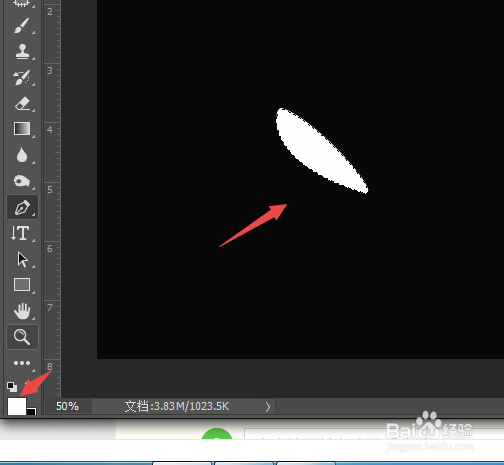


3、第三在复制一层,按ctrl+t变换自由大小,
4、第四步多复制几次,然后调整一下大小,用快速复制,cttl+alt+shift+t可快速复制,复制好后再将所有图层合并。

5、第六步,合并后在复制一层,然后选择模糊的径向模糊,然后在复制一层。

6、第六步自由变化调整一下大小,然后更改一下最后一个复制层的透明度。按ctrl然后选择三个图层,复制一下


7、第七步,合并图层三个复制的图层,然后合并,移动调整它的位置。按ctrl+t变换方向,然后将两个图层合并


8、在然后选择渐变工具,在图层模式里选择颜色,在选择一个喜欢的颜色,然后在合并的图层上拉一下,颜色就出来了
